設定 Azure Linux 虛擬機器的 Canary 部署策略
適用於: ✔️ Linux VM
Azure Pipelines 提供了一組功能齊全的 CI/CD 自動化工具,可用來部署至虛擬機器。 本文將說明如何設定傳統發行管線,以使用 Canary 策略將 Web 應用程式部署至 Linux 虛擬機器。
Canary 部署
Canary 部署會慢慢地向一小部分使用者推出變更,以降低風險。 隨著您對新版本越來越有信心,您可以將其發行到基礎結構中的更多伺服器,然後將更多使用者路由到該版本。
使用持續傳遞功能,您可使用 Canary 策略從 Azure 入口網站部署應用程式。
登入 Azure 入口網站並瀏覽至虛擬機器。
選取 [持續傳遞],然後選取 [設定]。
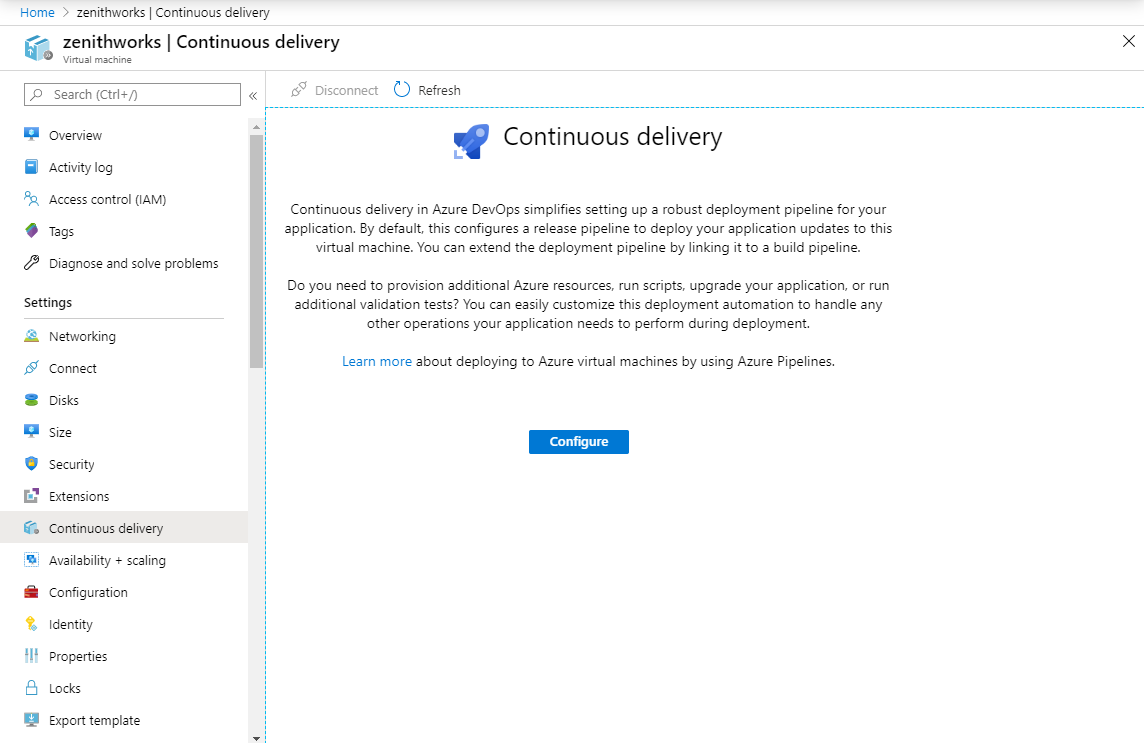
在組態面板中,選取 [使用現有],然後選取您的組織/專案,或選取 [建立] 並建立新的組織/專案。
從下拉式功能表中選取您的 [部署群組名稱],或建立新的名稱。
從下拉式功能表中選取您的 [建置管線]。
選取 [部署策略],然後選取 [Canary]。
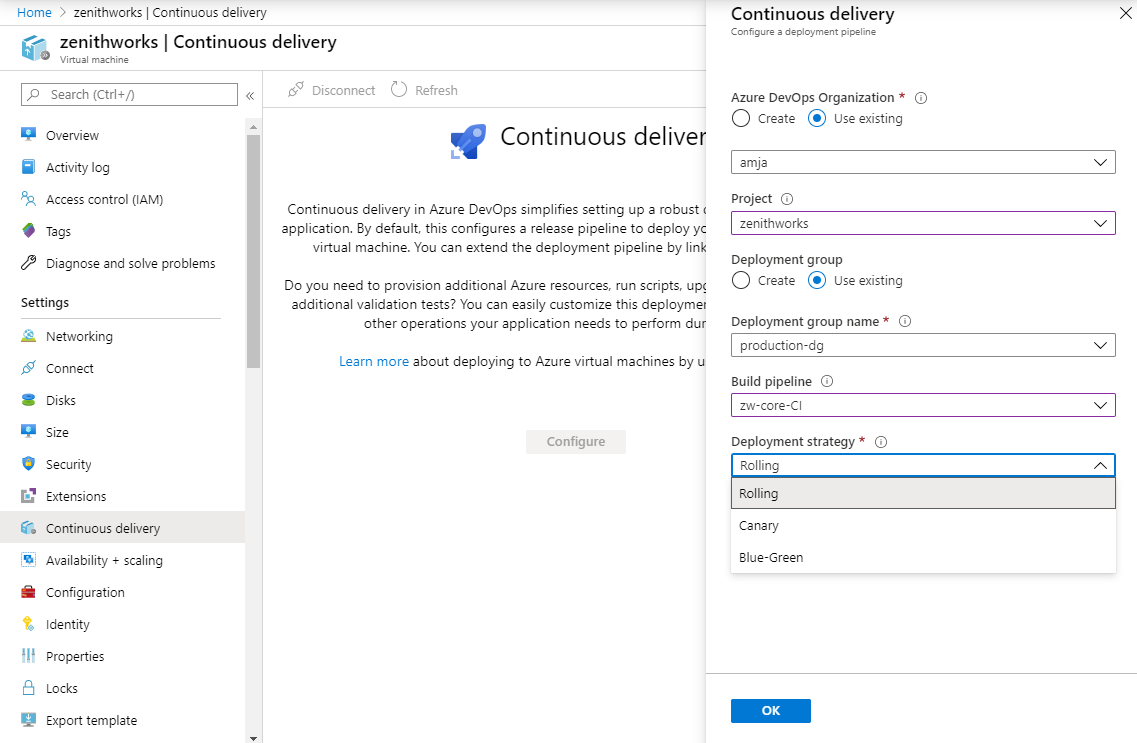
將 [canary] 標籤新增至將用於 Canary 部署的 VM。

選取 [確定],以設定要部署至虛擬機器的傳統發行管線。

瀏覽至您的發行管線,然後選取 [編輯] 以檢視管線組態。 在此範例中,「開發」階段是由三個作業所組成:
- 部署 Canary:應用程式會部署至具有 "canary" 標籤的 VM。
- 等候手動繼續執行:管線會暫停並等候手動介入。 繼續執行管線之前,確定至少有一個標記 "prod" 的 VM。 在下一個階段中,應用程式只會部署到 "prod" VM。
- 部署 Prod:應用程式會部署至具有 "prod" 標籤的 VM。
